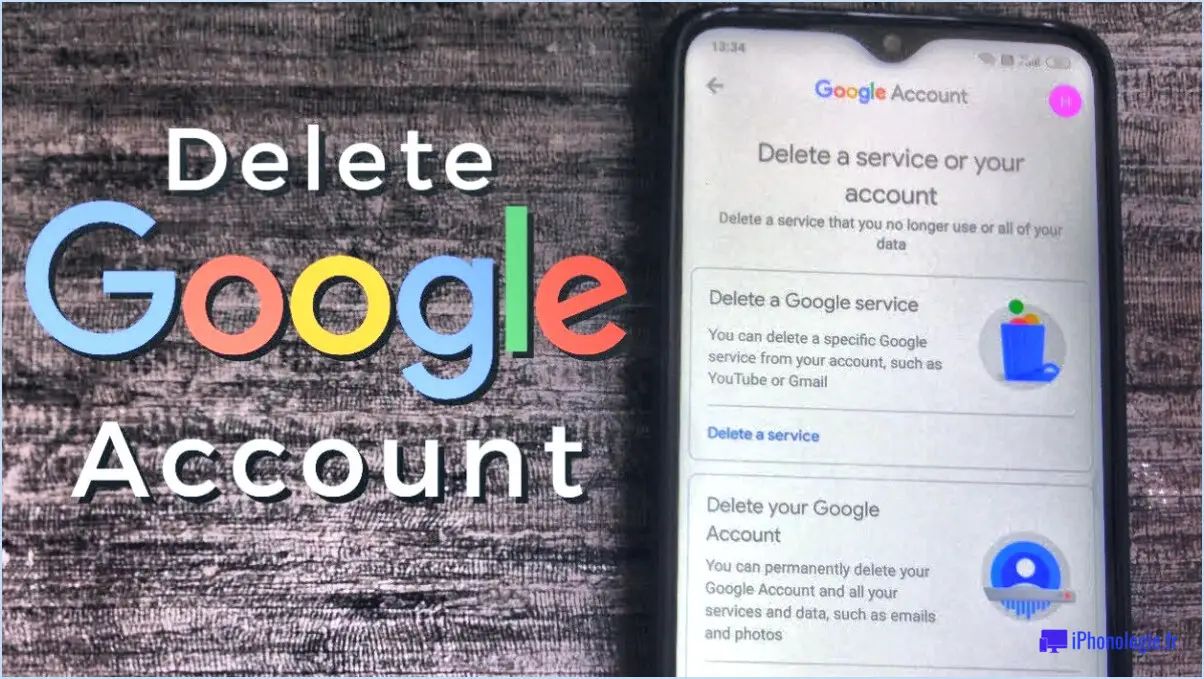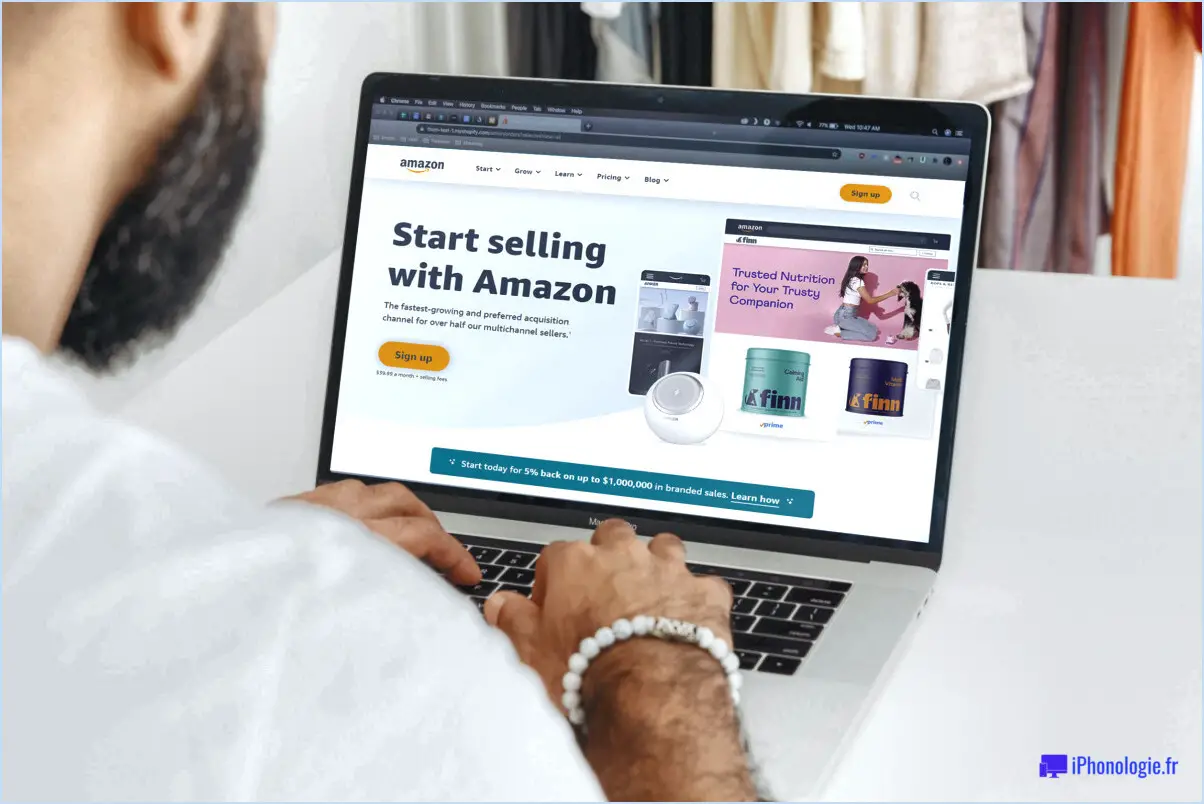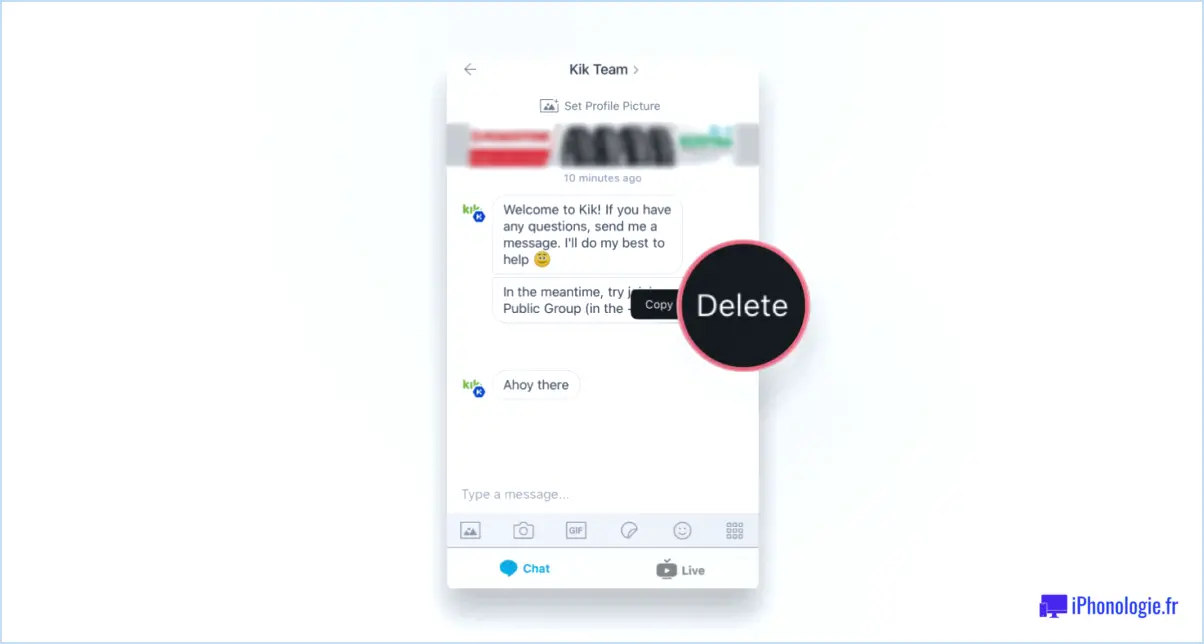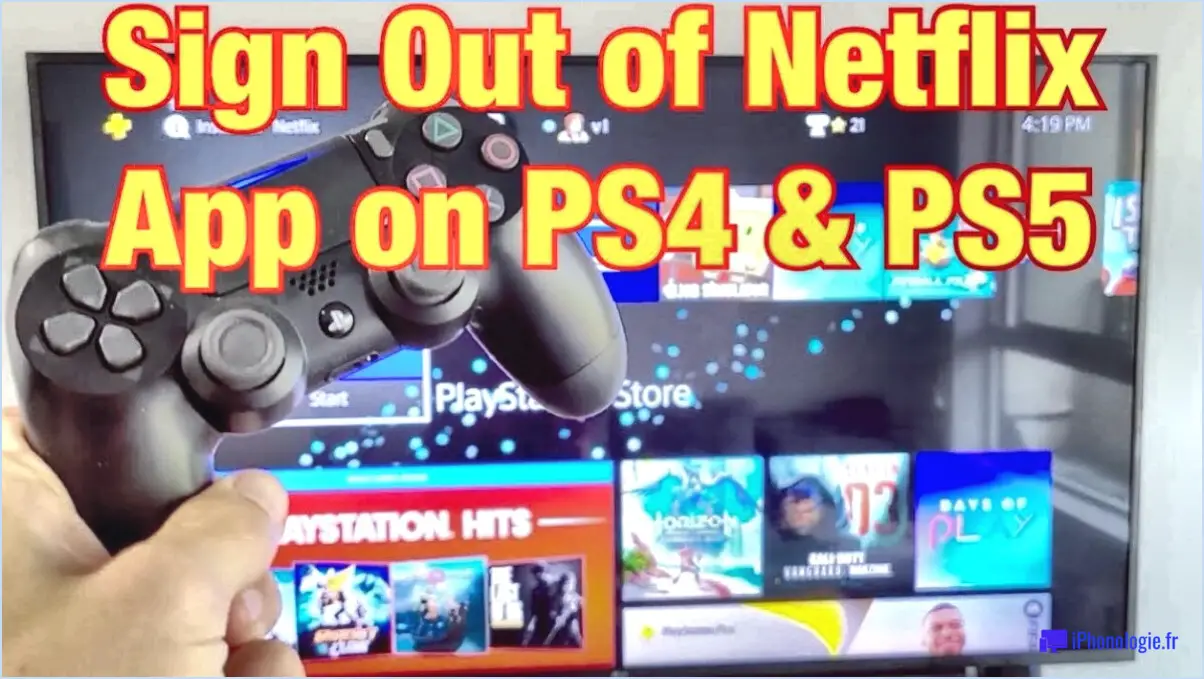Comment ajouter une réponse automatique dans gmail?
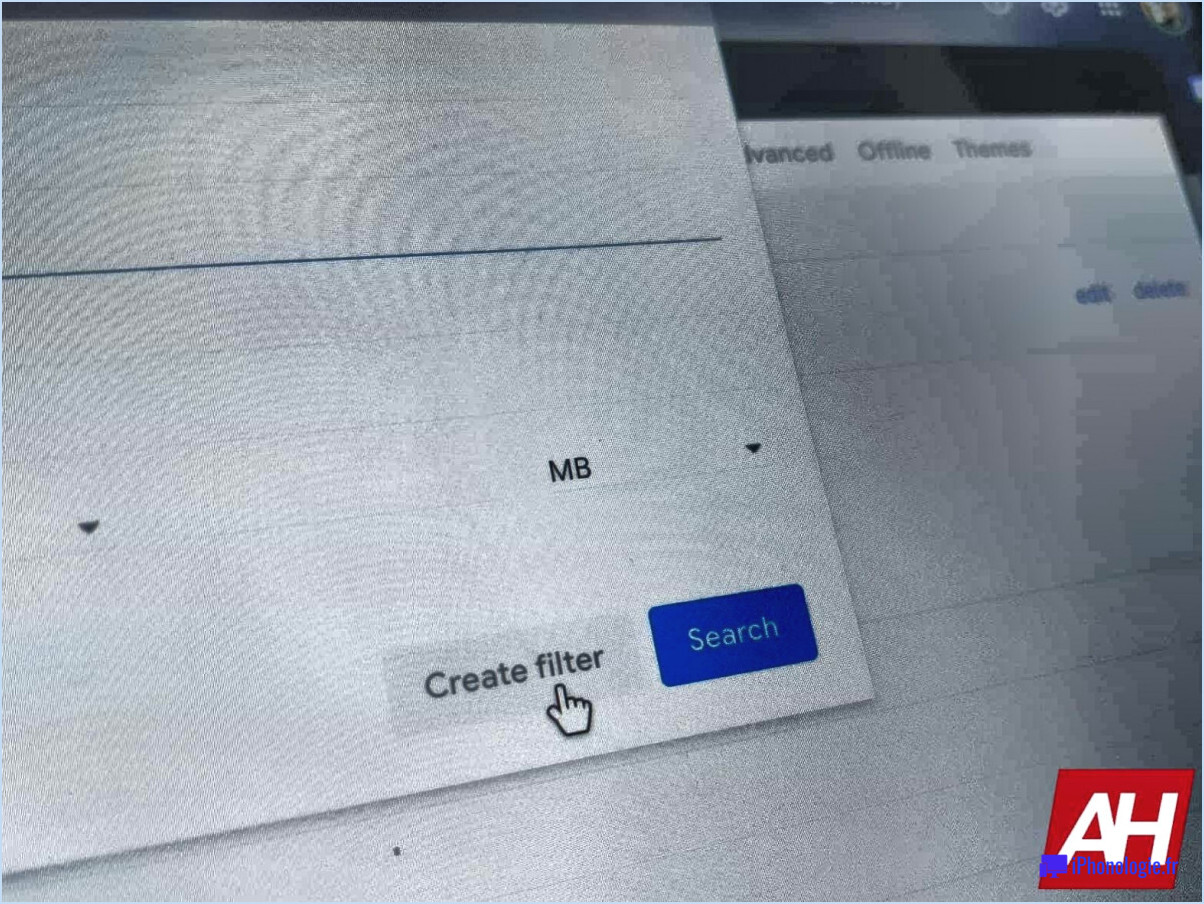
Pour ajouter une réponse automatique dans Gmail, vous disposez de plusieurs options qui peuvent vous aider à rationaliser votre communication par courrier électronique. Gardez à l'esprit que la méthode la plus appropriée peut varier en fonction de vos besoins spécifiques. Voici deux approches couramment utilisées :
- Établissement d'une règle dans Gmail:
- Accédez à votre compte Gmail et cliquez sur l'icône en forme d'engrenage dans le coin supérieur droit, puis sélectionnez "Paramètres" dans le menu déroulant.
- Naviguez jusqu'à l'onglet "Filtres et adresses bloquées" ou "Filtres".
- Cliquez sur "Créer un nouveau filtre" ou "Modifier" un filtre existant qui correspond à vos critères souhaités.
- Définissez les critères qui déclencheront la réponse automatique, tels que des expéditeurs spécifiques, des mots-clés ou des lignes d'objet.
- Après avoir défini les critères, cliquez sur le bouton "Créer un filtre" ou "Mettre à jour un filtre".
- Dans la fenêtre suivante, cochez la case "Envoyer un modèle" ou "Envoyer une réponse prédéfinie" et cliquez sur le lien "Modèle" ou "Réponse prédéfinie" pour créer votre réponse automatique.
- Rédigez votre message de réponse automatique dans la zone de texte qui apparaît, puis cliquez sur le bouton "Enregistrer" ou "Créer" pour enregistrer le modèle.
- Utilisation d'un outil tiers comme Replybot:
- Recherchez et explorez des outils tiers réputés tels que Replybot, qui sont conçus pour s'intégrer à Gmail et offrent des fonctions d'automatisation avancées.
- Une fois que vous avez trouvé l'outil qui vous convient, suivez les instructions fournies pour l'installer et le configurer sur votre compte Gmail.
- Configurez l'outil selon vos préférences, en précisant quand et à qui les réponses automatiques doivent être envoyées.
- Personnalisez le contenu de votre message de réponse automatique, en veillant à ce qu'il soit conforme à votre ton professionnel et qu'il transmette les informations nécessaires.
- Testez la fonctionnalité de réponse automatique en envoyant quelques courriels d'essai pour vérifier que l'outil fonctionne comme prévu.
N'oubliez pas que la clé de l'efficacité des réponses automatiques est de trouver un équilibre entre l'automatisation et la personnalisation. Rédigez votre réponse de manière informative, concise et courtoise, en fournissant les informations nécessaires tout en tenant compte des besoins du destinataire.
Puis-je envoyer des courriels automatisés dans Gmail?
Tout à fait ! Gmail vous permet d'envoyer des courriels automatisés, ce qui vous permet de rationaliser votre communication. Voici comment procéder :
- Ouvrez Gmail et cliquez sur le menu principal.
- Sélectionnez "Campagnes" et choisissez "Nouvelle campagne".
- Dans le champ "Nom de la campagne", saisissez un nom pour votre campagne d'automatisation des courriels.
- Fournissez une brève description de la campagne dans le champ "Description".
- Sous "Paramètres", activez la case à cocher "Emails automatisés".
En suivant ces étapes, vous pourrez lancer des campagnes de courrier électronique automatisées directement à partir de Gmail. Cette fonctionnalité simplifie les tâches répétitives et garantit une communication opportune avec vos destinataires. Explorez les possibilités de l'automatisation des courriels pour améliorer votre productivité et votre efficacité.
Qu'est-ce que la réponse intelligente dans Gmail?
Smart Reply dans Gmail est une fonction pratique qui permet aux utilisateurs de répondre rapidement aux courriels. Elle fournit des réponses pré-écrites ou génère des réponses automatiquement en analysant le contenu de l'e-mail. En suggérant des réponses appropriées, Smart Reply permet d'économiser du temps et des efforts pour rédiger des réponses à partir de zéro. La fonction est conçue pour être intuitive et conviviale, offrant des options de réponse pertinentes en fonction du contexte. Les utilisateurs peuvent choisir parmi les réponses suggérées ou les modifier en fonction de leurs besoins. Smart Reply rationalise la communication par courrier électronique, la rendant plus efficace et plus pratique pour les utilisateurs de Gmail.
Pourquoi Gmail répond-il automatiquement aux e-mails?
La réponse automatique de Gmail aux e-mails est une fonction utile conçue pour rationaliser votre processus de communication. En activant cette fonction, vous pouvez vous assurer que les messages importants reçoivent une réponse rapide, même si vous n'êtes pas en mesure de répondre personnellement. Ce système de réponse automatique contribue à l'organisation de votre boîte de réception et permet aux expéditeurs de savoir que leur courriel a été reçu. Il est particulièrement utile lorsque vous êtes absent, en vacances ou simplement dans l'incapacité de répondre immédiatement. Grâce aux réponses automatiques de Gmail, vous pouvez maintenir une communication efficace et envoyer des accusés de réception à vos contacts en temps voulu.
Comment envoyer des réponses automatiques à des personnes extérieures à mon organisation?
Pour envoyer des réponses automatiques à des destinataires extérieurs à votre organisation, il existe plusieurs méthodes efficaces.
- Service de courrier électronique externe : Vous pouvez utiliser des services de messagerie populaires tels que Gmail ou Yahoo ! Mail pour mettre en place des réponses automatiques. Ces plateformes proposent souvent des fonctions intégrées qui vous permettent de créer des réponses automatiques personnalisées. Accédez à la section des paramètres ou des préférences de votre compte de messagerie, localisez les options de réponse automatique et configurez le contenu du message, la durée et les conditions spécifiques d'envoi des réponses.
- Applications d'automatisation : Envisagez d'utiliser des applications d'automatisation dédiées telles que Replybot ou Hootsuite. Ces outils offrent des fonctions avancées de gestion et d'automatisation des réponses aux courriels sur différentes plateformes. Ils vous permettent généralement de définir des règles, des modèles et des déclencheurs spécifiques pour l'envoi de réponses automatiques. Explorez leurs interfaces conviviales pour concevoir des réponses personnalisées et rationaliser la communication avec les contacts externes.
N'oubliez pas d'adapter vos messages pour qu'ils soient concis, informatifs et qu'ils reflètent le ton et l'image de marque que vous souhaitez adopter.
Qu'est-ce qu'un bon message de réponse automatique?
Un bon message de réponse automatique doit être concis, amical et utile. Il doit accuser réception du message de l'expéditeur et exprimer sa gratitude pour sa demande. Le message doit également faire preuve d'empathie, en faisant savoir à l'expéditeur que ses préoccupations sont comprises. En outre, il est important d'assurer à l'expéditeur que son problème sera traité et que des mesures appropriées seront prises. La réponse automatique doit inclure un délai estimé pour une réponse plus détaillée, ce qui permet à l'expéditeur de savoir ce qu'il attend. Dans l'ensemble, un bon message de réponse automatique donne un ton positif, montre de la reconnaissance et rassure l'expéditeur sur le fait que son message a été reçu et qu'il sera traité.
Où se trouvent les paramètres dans Gmail?
Pour accéder aux paramètres de Gmail, il vous suffit de cliquer sur l'icône en forme de roue dentée située dans le coin supérieur droit de votre fenêtre Gmail. Cette action ouvrira la page des paramètres, où vous pourrez configurer diverses options pour votre compte. L'icône en forme d'engrenage vous permet de personnaliser votre expérience Gmail et de l'adapter à vos préférences. En explorant les paramètres, vous pouvez ajuster les préférences de notification, gérer les étiquettes et les filtres, configurer les répondeurs de vacances, et bien plus encore. Profitez de l'icône en forme d'engrenage pour accéder à vos paramètres Gmail et les personnaliser en toute simplicité.
Comment envoyer automatiquement un e-mail chaque semaine?
Pour envoyer automatiquement un courrier électronique chaque semaine, vous avez plusieurs possibilités. Tout d'abord, vous pouvez utiliser des services tels que MailChimp ou AWeber. Ces plateformes vous permettent de programmer et d'automatiser vos campagnes de courrier électronique sur une base hebdomadaire. Il vous suffit de définir les paramètres souhaités, tels que le jour et l'heure, et le service s'occupe du reste.
Vous pouvez également créer votre propre liste d'abonnés. Des outils tels que MailChimp peuvent vous aider à établir une liste de diffusion, ou vous pouvez saisir manuellement les adresses électroniques des destinataires de votre choix. Une fois que votre liste est prête, vous pouvez rédiger vos courriels hebdomadaires et les envoyer à vos abonnés sans effort.
Pourquoi mon répondeur de vacances Gmail ne fonctionne-t-il pas?
Si votre Gmail Vacation Responder ne fonctionne pas, il y a plusieurs raisons à prendre en compte. Tout d'abord, assurez-vous que vous avez activé la fonction de réponse aux demandes de vacances dans les paramètres de Gmail. Si vous n'êtes pas sûr de la procédure à suivre, consultez notre guide complet sur l'activation du répondeur vacances Gmail. En outre, vérifiez que votre compte Gmail est à jour, car les versions obsolètes peuvent entraîner des problèmes de fonctionnement. Assurez-vous également que votre adresse électronique est enregistrée auprès de Google, car cela peut avoir une incidence sur le bon fonctionnement du répondeur automatique. Ces mesures devraient permettre de résoudre efficacement le problème.